Если требуется единообразно отформатировать несколько абзацев, то их, прежде всего, нужно выделить. Для форматирования одного абзаца выделять его не обязательно, достаточно просто поместить в него курсор.
 |
Форматирование проводится при помощи группы Абзац вкладки Главная (рис.2.7.).
Рис.2.7. Группа Абзац.
К кнопкам быстрого доступа относятся:
1. Кнопки выравнивания. При выборе По левому краю все строки абзаца выравниваются по левому полю; при выборе По правому краю – по правому, а при выборе По центру все строки абзаца центрируются между полями. При выборе По ширине выравниваются оба края текста за счет увеличения пробелов между словами.
2. Кнопка междустрочный интервал. При нажатии на эту кнопку раскрывается список, который позволяет выбрать наиболее распространенные значения межстрочных интервалов, а так же добавить интервал до и после абзаца.
3. Кнопки увеличения или уменьшениялевого отступа абзаца.
4. Кнопка отображения знаков форматирования.
Доступ к более полному форматированию абзацев можно получить, раскрыв диалоговое окно группы Абзац (рис.2.8.). Здесь можно установить точные значения отступов абзаца слева и справа, отступа красной строки, значения интервалов перед и после абзацев и межстрочного интервала.
Не забывайте, левый и правый отступы абзацев и отступ красной строки можно задавать при помощи управляющей линейки (рис.2.3.).
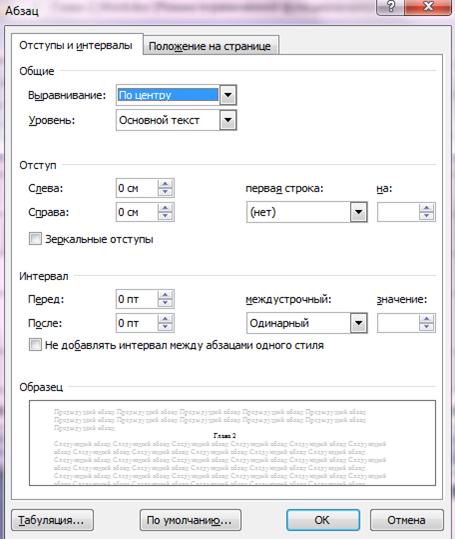
Рис.2.8. Диалоговое окно группы Абзац.
Практическое задание
1. Выделите весь набранный текст любым из известных способов и установите длину строки, равную 12 см. Для этого переместите правый ограничитель горизонтальной линейки на цифру 12.
2. Выделите строки «Направление» и «УГМА» и нажмите кнопку  . Текст будет расположен по центру.
. Текст будет расположен по центру.
3. Выделите все оставшиеся абзацы и примените к ним выравнивание по ширине, используя кнопку  .
.
4. К последнему абзацу примените выравнивание по правому краю.
5. Выделите первый и второй абзацы и с помощью диалогового окна установите отступ после абзаца 12пт.
6. Выделите текст с третьего по девятый абзац включительно и установите отступ перед абзацем 6 пт.
Совет: Не пытайтесь расположить фрагменты текста на экране, добавляя дополнительные пробелы. Устанавливайте нужное выравнивание, отступы и интервалы и вы добьетесь требуемого результата.
Например, при написании заявления, служебной записки и пр. часто бывает нужно сдвинуть первый абзац в правый угол листа:
Директору предприятия
Иванову П.П.
от сотрудника Петрова И.И.
Здесь применено выравнивание по левому краю, а не по правому, как может показаться с первого взгляда. В данном случае просто изменены отступы абзаца от левой границы текста на листе бумаги. Это можно сделать как с помощью группы Абзац, так и с помощью управляющей линейки.
 2015-04-08
2015-04-08 996
996







